¿Cómo Hacer un Restablecimiento Completo en Teléfonos y Tablets Android?
Restablecer
- 1. Restablecer iPhone
- 1.1 Restablecer iPhone sin la cuenta de Apple
- 1.2 Restablecer Restricciones Contraseña
- 1.3 Restablecer la contraseña de iPhone
- 1.4 Restablecer la Configuración Completa del iPhone
- 1.8 Restablecer la Batería de iPhone
- 1.12 Cómo Restablecer iPhone 5
- 2. Restablecer iPhone Completamente
- 3 Restablecimiento de Fábrica de iPhone
- 3.1 Restablecimiento de Fábrica de iPhone
- 3.3 Restablecimiento de Fábrica de iPhone sin iTunes
- 3.4 Restablecimiento de Fábrica de iPhone sin Contraseña
- 4 Restablecer Android
- 4.1 Restablecer Android Bloqueado sin Contraseña
- 4.2 Restablecer Completamente Android
- 4.3 Restablecer Android sin Home Button
- 4.4 Restablecer Android sin Perder Datos
- 4.5 Restablecimiento de Fábrica Android
- 4.6 Restablecer la Contraseña de Android
- 4.8 Restablecer Completamente Huawei
- 5 Restablecer Samsung
Mar 04, 2024 • Categoría: Soluciones de Reparación Móvil • Soluciones Probadas
Puede que usted haya o no escuchado acerca de un reseteo forzoso (Hard Reset) en relación a los teléfonos y tablets Android. La verdad es que el reseteo forzoso es la solución que la mayoría de los usuarios de Android buscan cuando su dispositivo Android está presentando algunos inconvenientes del sistema o incluso relacionados con el hardware. En algún punto de la vida de su dispositivo Android puede que usted necesite llevar a cabo un reseteo forzoso, este artículo lo va a preparar para esa eventualidad.
- Parte 1. ¿Qué es un Reseteo Forzoso en Android?
- Parte 2. ¿Cuándo es Necesario llevar a cabo un Reseteo Forzoso en Android?
- Parte 3. Respalde los Datos de su Android Antes de Resetearlo
- Parte 4. ¿Cómo hacer un Reseteo Forzoso en Teléfonos y Tablets Android?
- Parte 5. ¿Qué Pasa si el Reseto Forzoso no está Funcionando?
Parte 1: ¿Qué es un Reseteo Forzoso en Android?
Un reseteo forzoso, también conocido como un reseteo alternativo, se lleva a cabo cuando su dispositivo Android está experimentando inconvenientes con su desempeño. Dependiendo de la severidad de estos inconvenientes, el reseteo forzoso es considerado usualmente una solución completa que cuando se hace correctamente logra que el teléfono o tablet trabaje de forma óptima. Puede resolver un número de problemas incluso cuando la pantalla táctil de su teléfono o tablet no está funcionando.
Parte 2. ¿Cuándo es Necesario llevar a cabo un Reseteo Forzoso en Android?
Hay diversas situaciones en las que puede resultarle ventajoso hacer un reseteo forzoso en un teléfono Android o en una tablet. Si usted se encuentra alguna vez en una de las siguientes situaciones, puede que necesite llevar a cabo un reseteo forzoso.
- Un reseteo forzoso en esencia va a restaurar el dispositivo a su estado original, usted puede realizar un reseteo si desea vender o deshacerse de su dispositivo.
- Un reseteo también es útil cuando su dispositivo está funcionando un poco lento. Si ha notado que algunas de sus aplicaciones funcionan lento o se congelan, un reseteo forzoso podría ser necesario.
- Si su dispositivo no responde o no está respondiendo correctamente.
- Usted también puede necesitar hacer un reseteo si ha perdido u olvidado la contraseña de su dispositivo.
- El reseteo puede también ser necesario si por alguna razón su sistema está fallando.

dr.fone - Respaldo & Restauración de Datos
La realización de copia de seguridad & y restauración de Datos de Android se vuelve flexible.
- Un click para respaldar todo el dispositivo Android en su computadora.
- Permite una vista previa y restaurar cualquier elemento desde la copia de seguridad a un dispositivo.
- Exporte lo que desee de la copia de seguridad a su computadora.
- Sin pérdida de datos en los dispositivos durante la restauración.
- Haga una copia de seguridad de forma selectiva y restaure todos los datos que desee.
- Compatible con 8000+ dispositivos Android
- Totalmente compatible con Windows 10 o Mac 10.12/10.11.
Parte 3. Respalde los Datos de su Android Antes de Resetearlo.
Llevar a cabo un reseteo forzoso en su dispositivo Android usualmente resultará en una pérdida completa de datos. Por lo tanto es importante que respalde su dispositivo antes de un reseteo forzoso. De esta manera usted siempre puede recuperar sus datos en caso de que algo salga mal. dr.fone - Respaldo & Restauración de Datos Android es una de las mejores herramientas que puede usar para respaldar fácil y eficazmente los datos en su dispositivo antes de que le realice un reseteo forzoso a sus Teléfonos o Tablets Android.
Paso 1. Ejecute el Programa y Conecte su Dispositivo.
Primero que todo, ejecute el programa dr.fone luego de que lo haya descargado e instalado. Haga clic en Respaldo y Restauración. Seguidamente, conecte su dispositivo Android a la computadora.

Luego Haga clic en Respaldar.
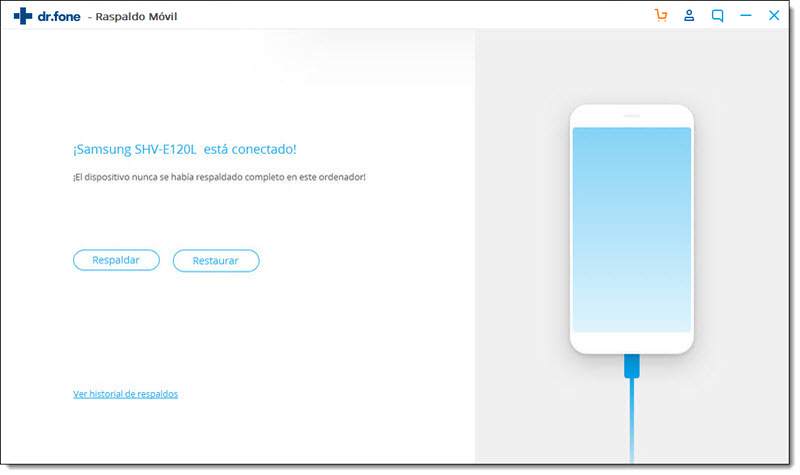
Paso 2. Seleccione los Tipos de Archivos para el Respaldo.
Todos los archivos que usted puede respaldar en su dispositivo se muestran en el medio de la ventana. Usted puede seleccionar cualquier elemento que desea respaldar.

Paso 3. Comience a Respaldar su Dispositivo Antes de Realizar un Reseto Forzoso.
Luego de haber seleccionado los archivos, haga click en "Respaldar" para comenzar a respaldar su dispositivo en la computadora .
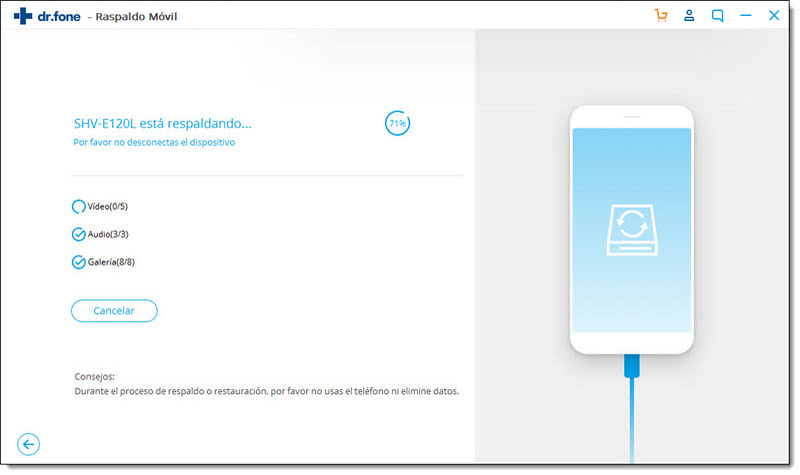
Nota: Usted puede utilizar la opción “Restaurar Desde el Respaldo” para restaurar el archivo de respaldo a su dispositivo cuando lo necesite.
Parte 4. ¿Cómo hacer un Reseteo Forzoso en Teléfonos y Tablets Android?
Para poder hacer un reseteo forzosoen su tablet o teléfono Android, primero que todo usted debe entrar en el modo de recuperación del sistema Android (Android System Recovery) al presionar la combinación de botones en el dispositivo. La secuencia es diferente para los distintos dispositivos. Los siguientes son algunos de los métodos más comúnmente utilizados.
Método 1
Paso 1. Asegúrese de que el teléfono se encuentre apagado y presione y mantenga presionadas las teclas de Subir Volumen y Bajar Volumen al mismo tiempo. Luego presione la tecla de Encender/Apagar.
Paso 2. Posteriormente, usted deberá presionar la tecla de Bajar Volumen para navegar a través de las opciones hasta encontrar la opción de “Reseto de Fábrica”, presione la tecla de Encender/Apagar para selecionarla.
Método 2
Paso 1. Asegúrese de que el dispositivo esté apagado y luego presione la tecla de Inicio. Mientras que continúa presionando dicha tecla, encienda el dispositivo presionando la tecla de Encender/Apagar.
Paso 2. Esto le llevará a la Pantalla de Recuperación de Android. Una vez aquí, presione las teclas de Subir y Bajar Volumen al mismo tiempo.
Paso 3. Seleccione "Wipe data/factory reset" (Borrar Datos/Reseteo de Fábrica) en el menú de recuperación.
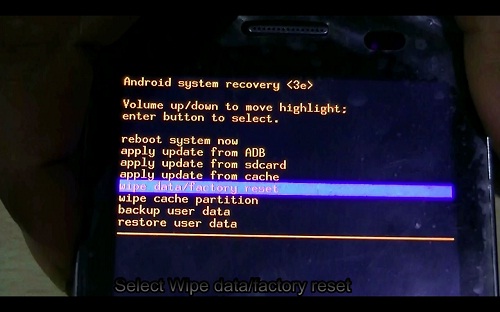
Paso 4. En el sub-menú, elija la opción “Yes-delete all user data" (Si- borrar todos los datos del usuario”). Esto debería resetear su dispositivo Android de forma efectiva.

Parte 5. ¿Qué Pasa si el Reseto Forzoso no está Funcionando?
Si el reseteo no funciona, esto podría significar que su dispositivo realmente lo que tiene son problemas de hardware. Si su período de garantía aún no ha expirado, puede llevarlo de vuelta al fabricante para que sea reparado.
Por otro lado, si usted ha estado modificando (flashing) ROMs personalizados en su dispositivo o incluso haciéndole algún cambio de cualquier tipo al software, puede que usted le haya hecho sobre-escritura al software de recuperación de fábrica, por lo que tiene un software con problemas. En este caso, necesita que su dispositivo sea reparado por un profesional.
Ahora ya usted sabe como realizarle un reseteo forzoso a su dispositivo. Y puede devolver su dispositivo a su estado normal si le había estado causando problemas de cualquier tipo. ¡Esperamos que le funcione!






Paula Hernández
staff Editor